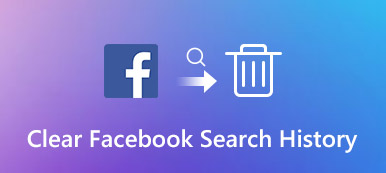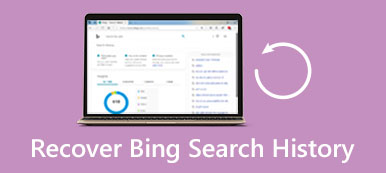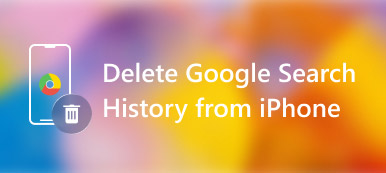Bing on Microsoftin kehittämä kuuluisa hakukone. Ajan myötä Bingissä kerätään erilaisia hakuhistoriaa ja niihin liittyviä tietoja, mukaan lukien tiedustelut, hakujen päivämäärät, vierailemasi verkkosivustot ja paljon muuta. Bing-hakuhistoria voi kuitenkin hidastaa Internet-yhteyttäsi tai uhata yksityisyyttä.

Bing-hakuhistorian tyhjentäminen voi auttaa suojaamaan yksityisyyttäsi ja henkilökohtaisia tietojasi. Lisäksi se voi auttaa estämään muita pääsemästä haku- ja selaushistoriaasi. Tämä postaus opastaa sinua tyhjennä Bing-hakuhistoria iPhonessa.
- Osa 1: Tyhjennä Bing-hakuhistoria sovelluksessa
- Osa 2: Poista Bing-hakuhistoria asetuksista
- Osa 3: Poista Bing-hakuhistoria pysyvästi
- Osa 4: Bing-hakuhistorian usein kysytyt kysymykset
Osa 1: Bing-hakuhistorian tyhjentäminen iPhonessa tai iPadissa
Voit poistaa Bing-hakuhistoriasi iPhonessa tai iPadissa noudattamalla alla olevia ohjeita. Tällä menetelmällä voit helposti poistaa Bing-hakuhistorian, mukaan lukien verkkosivustosi historialokit ja aiemmin vieraillut verkkosivustot.
Vaihe 1 Avaa Bing-sovellus iPhonessa ja napauta tilisi profiilia vasemmassa yläkulmassa.
Vaihe 2 Napauttaa Historia tarkistaaksesi hakuhistoriasi ja selaamalla verkkosivustojasi. Merkitse rasti Valitse kaikki laatikko ja napauta sitten Poista tyhjentääksesi Bing-hakuhistorian helposti.

Vaihe 3 Kun avaat Bing-sovelluksen, voit myös napauttaa valikko -painiketta oikeassa alakulmassa, valitse Historia -vaihtoehto ja poista sitten Bing-hakuhistoria iPhonestasi.

Osa 2: Bing-hakuhistorian poistaminen iPhonen asetuksista
Kun haluat poistaa Bingin tai Safarin hakuhistoria iOS-laitteella voit myös poistaa kaiken selaushistorian ja verkkosivuston tiedot Asetukset App.
Vaihe 1 Avaa Asetukset -sovelluksen iPhonessa ja valitse general vaihtoehto. hana iPhone-tallennustila ja vieritä alas valitaksesi Bing App.
Vaihe 2 Bing-käyttöliittymässä voit tarkistaa sovelluksen koon sekä sen asiakirjat ja tiedot. Saat myös kaksi vaihtoehtoa Bing-sovelluksen hallintaan, Offload App ja Delete App. Voit napauttaa Poista sovellus -painiketta tyhjentääksesi nopeasti Bing-hakuhistorian ja selaustiedot. Voit asentaa Bingin uudelleen App Storesta. Aiempaa Bing-hakuhistoriaa ei palauteta.

Osa 3: Helppo tapa tyhjentää Bing-hakuhistoria perusteellisesti iPhonessa
Oletetaan, että haluat helpon tavan poistaa nopeasti Bing-hakuhistoria, Safari-selaushistoria ja muut henkilökohtaiset tiedot yksityisyytesi suojaamiseksi. Siinä tapauksessa voit luottaa tehokkaaseen Apeaksoftiin iPhone Eraser. Se voi pysyvästi poistaa iPhonesi tai iPadisi iOS-tiedot ja -asetukset.

4,000,000 + Lataukset
Tyhjennä Bing- ja Safari-hakuhistoria iPhonessa ja iPadissa.
Poista sovellusten selaushistoria, välimuistit, evästeet, roskapostitiedostot jne.
Tarjoa kolme poistotasoa tiedostojen ja asetusten poistamiseksi iOS-laitteistasi.
Poista ei-toivotut sovellukset, poista tiedot ja pakkaa suuria kuvia.
Vaihe 1 Lataa ja käynnistä tämä suositus ilmaiseksi iPhone Eraser tietokoneellasi. Liitä iPhone tai iPad ja muodosta yhteys onnistuneesti.

Vaihe 2 valita Vapauta tila vasemmasta paneelista ja napsauta Pikaskannaus skannataksesi erilaisia iOS-tiedostoja tällä laitteella.

Vaihe 3 Sinulle tarjotaan neljä vaihtoehtoa iPhonen tai iPadin tallennustilan hallintaan, Erase Junk Files, Poista sovellukset, Poista suuria tiedostoja ja puhdista valokuvia. Nämä ominaisuudet voivat tyhjentää Bing-hakuhistorian ja muut hyödyttömät tiedostot.

Osa 4: Bing-hakuhistorian usein kysytyt kysymykset
Kuinka ottaa yksityinen tila käyttöön Bingissä?
Avaa Bing-hakukone tietokoneellasi ja napauta kolmen pisteen painiketta nähdäksesi eri asetukset. Valitse avattavasta valikosta Hakuasetukset ja ota sitten käyttöön yksityinen tila -ominaisuus.
Kuinka tyhjentää Bing-hakuhistoria Android-puhelimella?
Avaa Bing-sovellus Android-puhelimellasi. Avaa valikko napauttamalla kolmea vaakasuoraa viivaa vasemmassa yläkulmassa. Valitse valikosta Asetukset ja valitse vaihtoehtoluettelosta Tietosuoja ja suojaus. Nyt voit napauttaa Tyhjennä hakuhistoria poistaaksesi Bing-hakuhistoriasi.
Mihin Bing-hakuhistoria on tallennettu Windows-tietokoneelleni?
Bing-hakuhistoriasi tallennetaan tietosuojan hallintapaneeliin, jos olet kirjautunut Microsoft-tilillesi. Napsauta kolmea vaakasuuntaista viivaa Bingin oikeassa yläkulmassa ja valitse avattavasta luettelosta Hakuhistoria-vaihtoehto tarkastellaksesi ja hallitaksesi Bing-hakuhistoriaasi.
Yhteenveto
Bing-hakuhistorian tyhjentäminen voi suojata yksityisyyttäsi, parantaa selaimesi suorituskykyä ja vapauttaa tallennustilaa. Tämä viesti jakaa kolme tapaa helposti poista Bing-hakuhistoria. Tämän oppaan avulla voit varmistaa, että Bing-hakuhistoriasi pysyy yksityisenä ja suojattuna.



 iPhone Data Recovery
iPhone Data Recovery iOS-järjestelmän palauttaminen
iOS-järjestelmän palauttaminen iOS-tietojen varmuuskopiointi ja palautus
iOS-tietojen varmuuskopiointi ja palautus iOS-näytön tallennin
iOS-näytön tallennin MobieTrans
MobieTrans iPhone Transfer
iPhone Transfer iPhone Eraser
iPhone Eraser WhatsApp-siirto
WhatsApp-siirto iOS-lukituksen poistaja
iOS-lukituksen poistaja Ilmainen HEIC-muunnin
Ilmainen HEIC-muunnin iPhonen sijainnin vaihtaja
iPhonen sijainnin vaihtaja Android Data Recovery
Android Data Recovery Rikkoutunut Android Data Extraction
Rikkoutunut Android Data Extraction Android Data Backup & Restore
Android Data Backup & Restore Puhelimen siirto
Puhelimen siirto Data Recovery
Data Recovery Blu-ray-soitin
Blu-ray-soitin Mac Cleaner
Mac Cleaner DVD Creator
DVD Creator PDF Converter Ultimate
PDF Converter Ultimate Windowsin salasanan palautus
Windowsin salasanan palautus Puhelimen peili
Puhelimen peili Video Converter Ultimate
Video Converter Ultimate video Editor
video Editor Screen Recorder
Screen Recorder PPT to Video Converter
PPT to Video Converter Diaesityksen tekijä
Diaesityksen tekijä Vapaa Video Converter
Vapaa Video Converter Vapaa näytön tallennin
Vapaa näytön tallennin Ilmainen HEIC-muunnin
Ilmainen HEIC-muunnin Ilmainen videokompressori
Ilmainen videokompressori Ilmainen PDF-kompressori
Ilmainen PDF-kompressori Ilmainen äänimuunnin
Ilmainen äänimuunnin Ilmainen äänitys
Ilmainen äänitys Vapaa Video Joiner
Vapaa Video Joiner Ilmainen kuvan kompressori
Ilmainen kuvan kompressori Ilmainen taustapyyhekumi
Ilmainen taustapyyhekumi Ilmainen kuvan parannin
Ilmainen kuvan parannin Ilmainen vesileiman poistaja
Ilmainen vesileiman poistaja iPhone-näytön lukitus
iPhone-näytön lukitus Pulmapeli Cube
Pulmapeli Cube